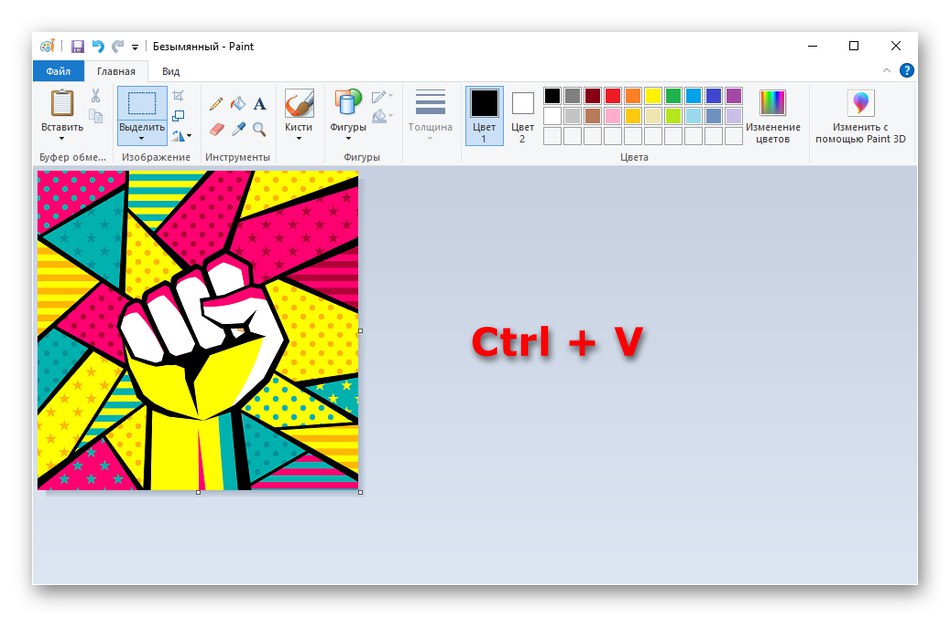1. način: Kopirajte sliku s Interneta
Jedan od najprikladnijih načina korištenja ugrađene funkcionalnosti OS-a je kopiranje slika izravno s Interneta bez prethodnog preuzimanja, a zatim lijepljenja u Paint. To se radi doslovno u nekoliko klikova.
- Pronađite potrebnu sliku putem preglednika, a zatim je otvorite za pregled.
- Kliknite desnu tipku miša na sliku i odaberite opciju "Kopiraj sliku".
- Otvorite Paint, na primjer, pronalaskom programa pretraživanjem u izborniku "Početak".
- Kliknite tamo "Zalijepiti" ili upotrijebite standardnu tipkovnu prečac Ctrl + V.
- Kao što vidite, slika je uspješno smještena u izvorne dimenzije i spremna je za daljnje uređivanje.
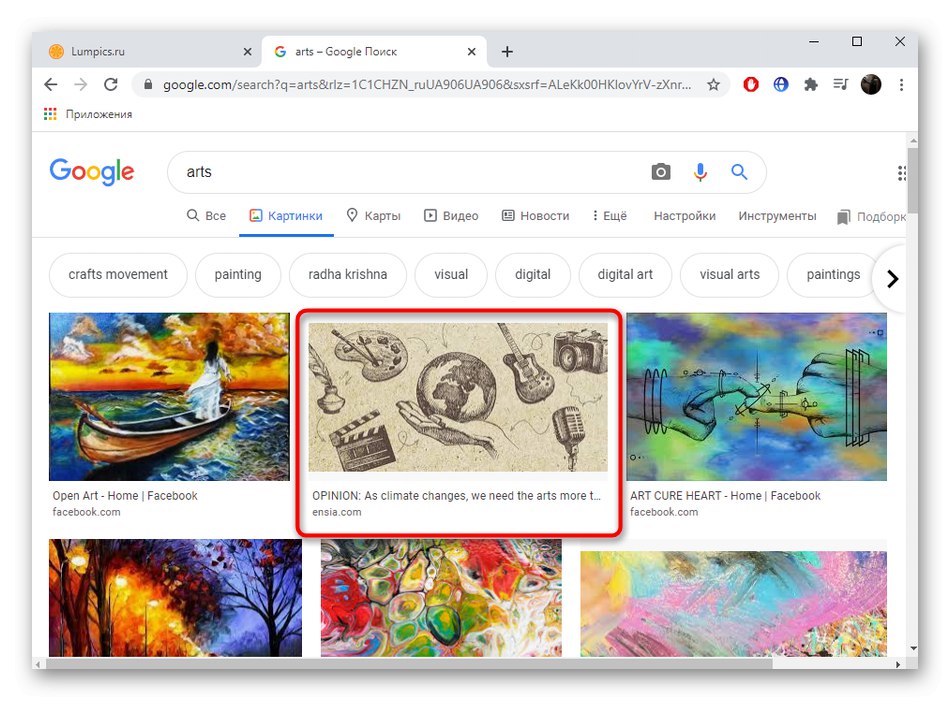
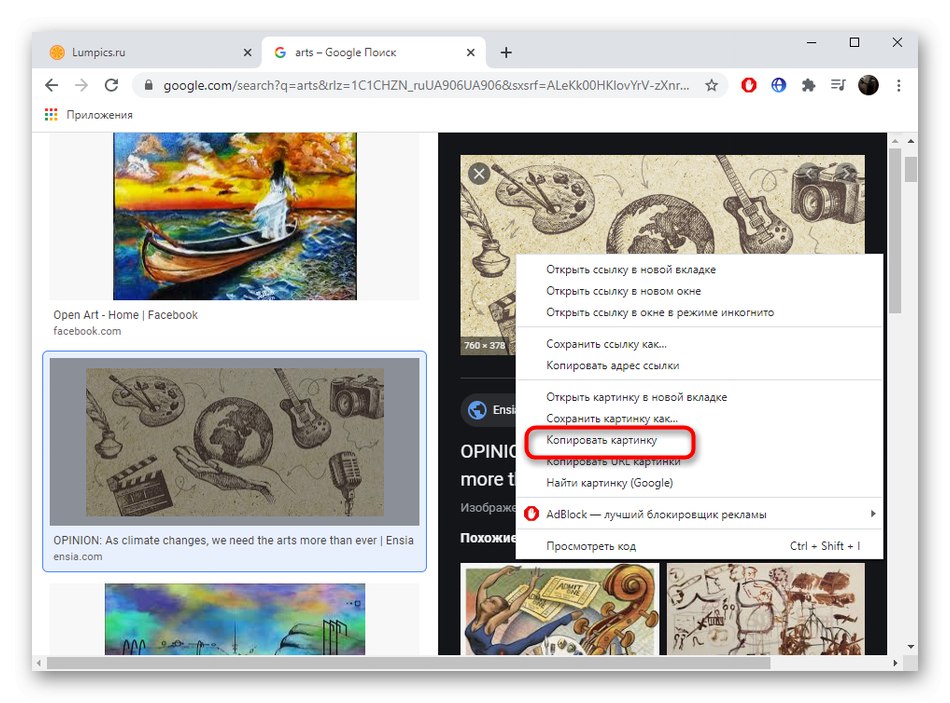
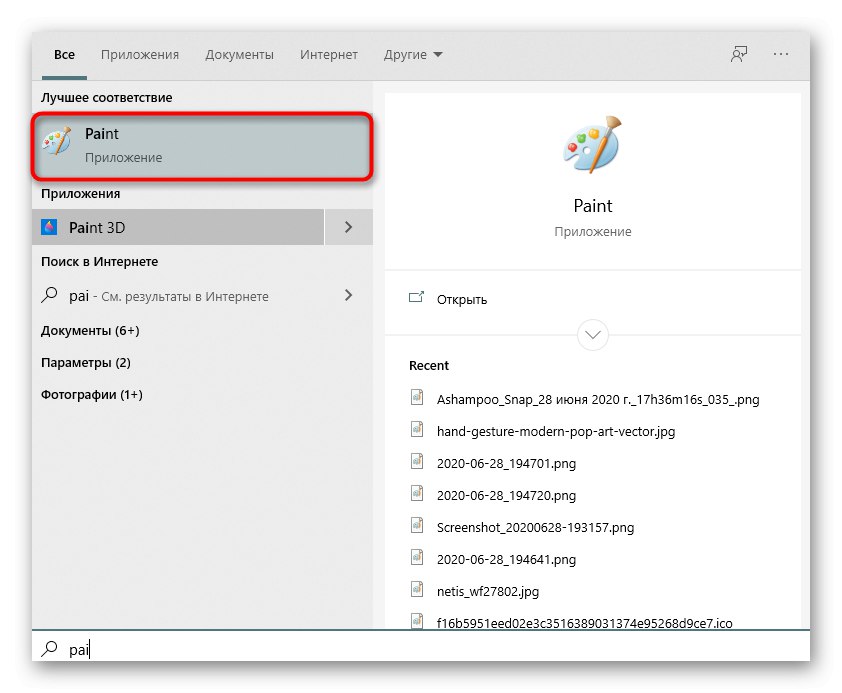
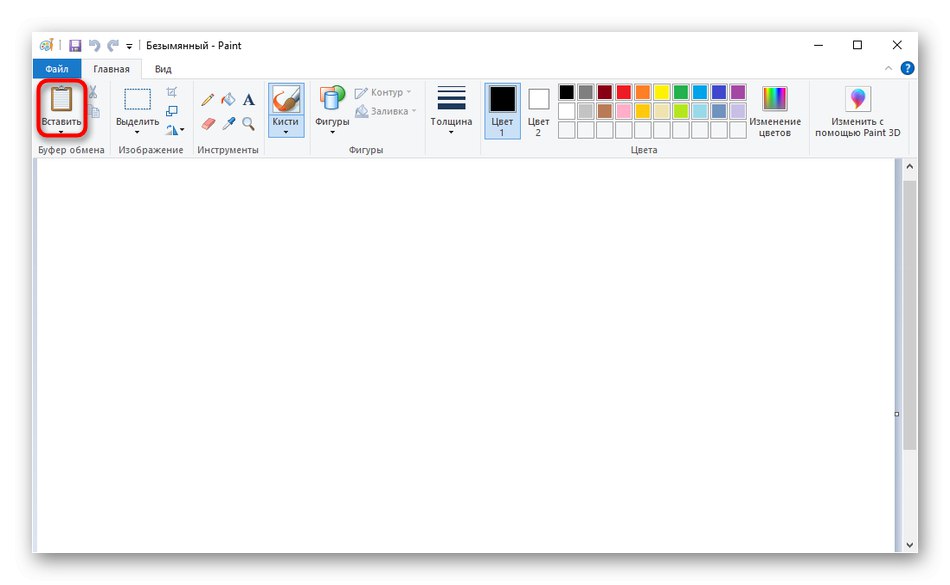
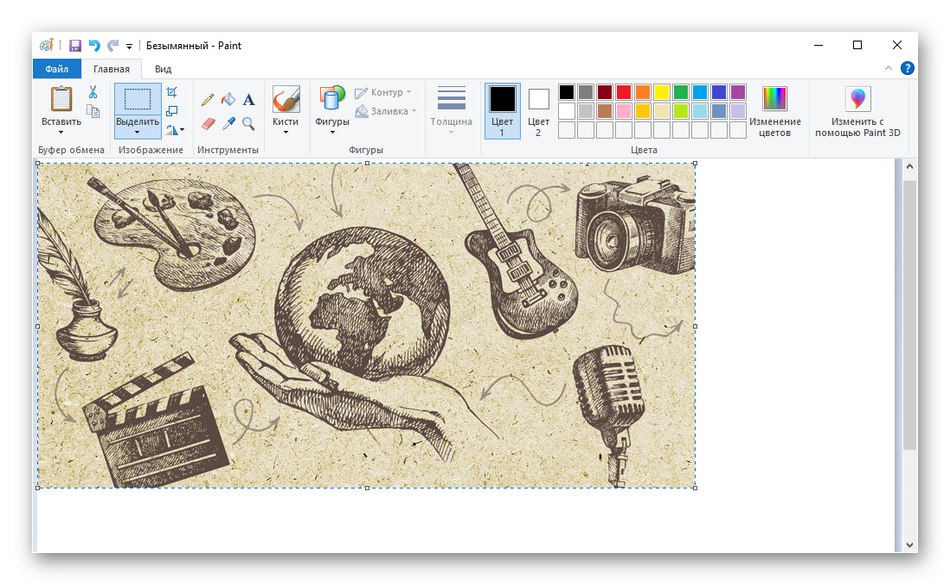
2. metoda: otvaranje slike pomoću Paint-a
Ako je slika već preuzeta na vaše računalo, bit će je lakše otvoriti putem aplikacije Paint nego kopirati i zalijepiti. Naravno, za ovo možete ići na izbornik "Otvoren" izravno u programu, ali mnogo je lakše učiniti sljedeće:
- Naći u "Istraživač" potrebnu sliku i kliknite je desnom tipkom miša.
- U kontekstnom izborniku koji se pojavi zadržite pokazivač iznad stavke "Otvoriti s" i odaberite "Boja".
- Pokrenut će se sam grafički uređivač, gdje će se ciljana slika već nalaziti.
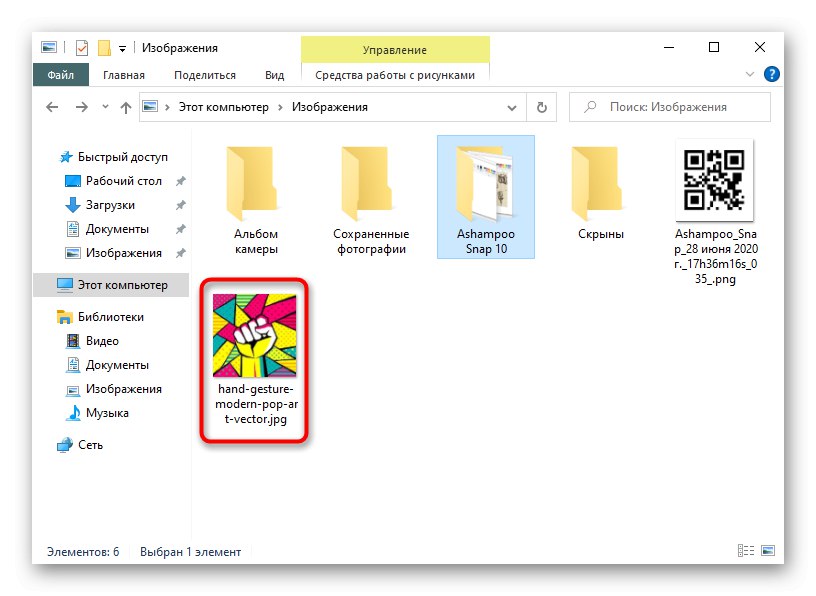
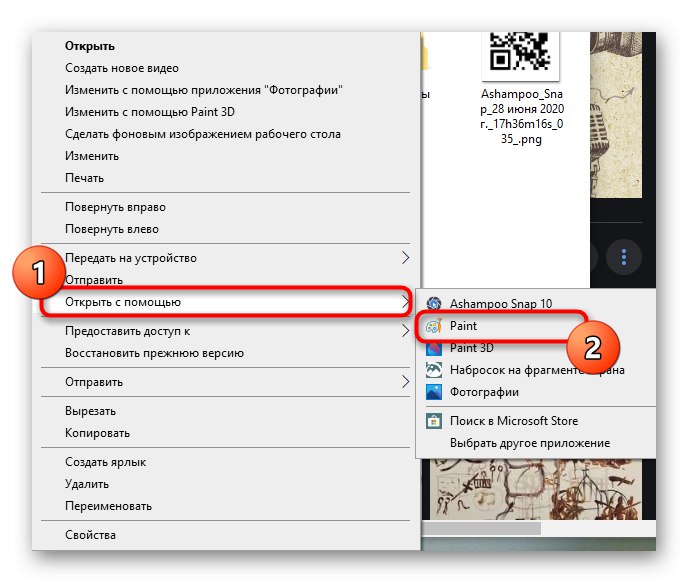

3. metoda: povlačenje slike
Druga metoda umetanja slike je povlačenjem u Paint. Da biste to učinili, morate otvoriti sam grafički uređivač i direktorij s datotekom ili ga povući sa radne površine. Da biste to učinili, sama datoteka se steže lijevom tipkom miša i prenosi u program, nakon čega možete odmah nastaviti s uređivanjem.
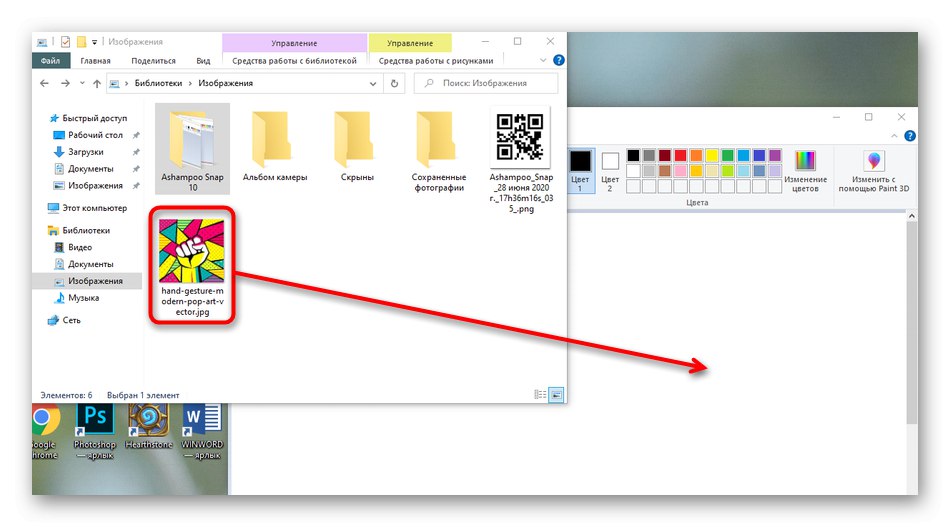
4. metoda: Korištenje funkcije "Umetni iz"
Paint ima alat tzv "Zalijepi iz"... Omogućuje vam umetanje jedne slike ili prekrivanje jedne slike na drugu odabirom druge u lokalnoj ili uklonjivoj mapi za pohranu. Neke opcije, na primjer, prethodna, ne dopuštaju prekrivanje, pa ćete, ako je potrebno, morati pribjeći ovoj metodi.
- Prvo otvorite prvu sliku koja će biti glavna širenjem izbornika "Zalijepiti" i odabirom opcije "Zalijepi iz".
- Na otvaranju "Istraživač" pronađite sliku i dvaput kliknite na nju LMB-om. Na isti se način otvara i druga slika.
- Postavljen je na prvu i postao dostupan za premještanje i naknadno uređivanje.
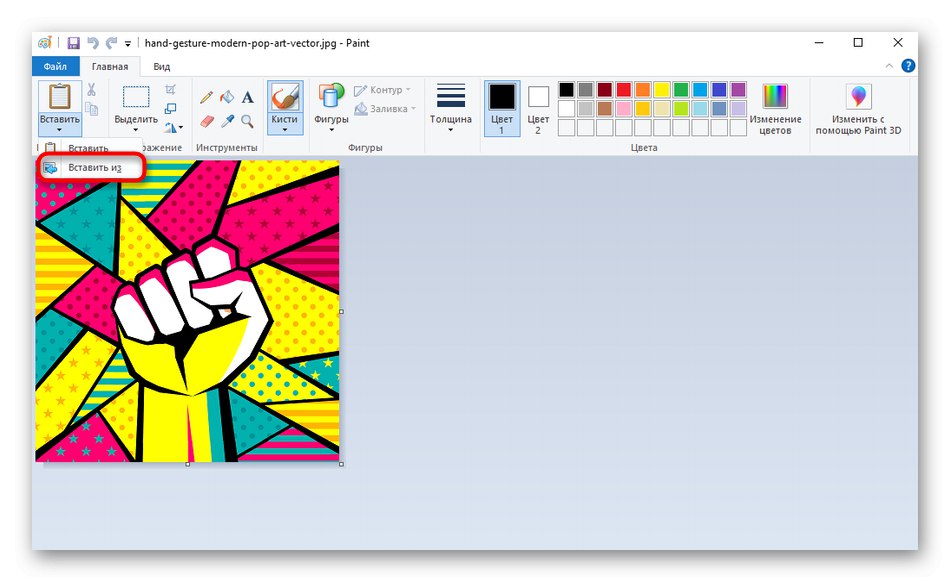
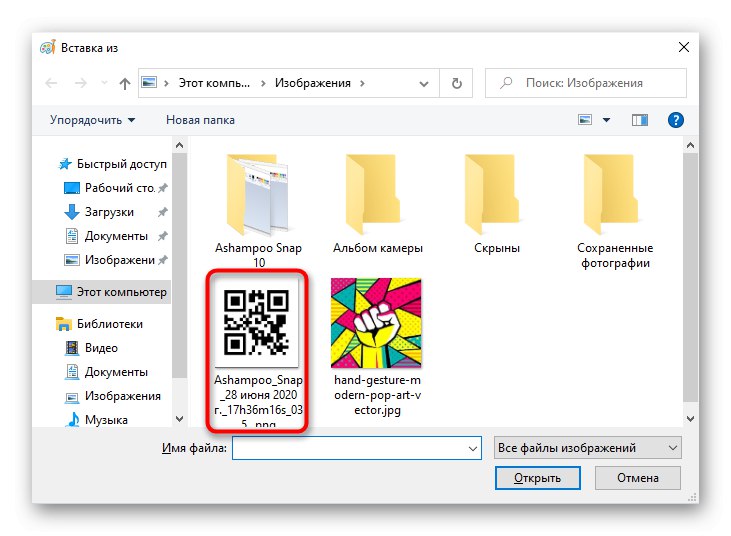
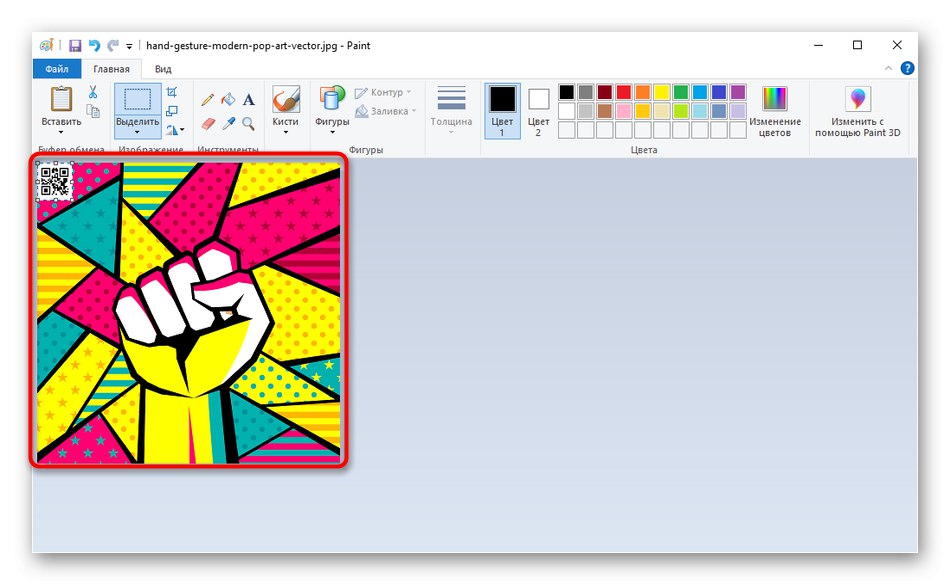
5. metoda: Korištenje alata Select
Paint ima zanimljivu značajku tzv "Izaberi"... Prikladno je u slučajevima kada želite umetnuti dio slike na drugu u istom grafičkom uređivaču.
- Da biste započeli s bilo kojom od prethodnih metoda, otvorite ciljanu sliku i upotrijebite funkciju "Izaberi"definiranjem potrebne površine.
- Desnom tipkom miša kliknite na nju i odaberite "Kopirati"... Umjesto toga možete koristiti prečac Ctrl + C.
- Idite na uređivanje druge slike i upotrijebite "Zalijepiti" ili Ctrl + Vda na njega postavite prethodno odabrano područje.
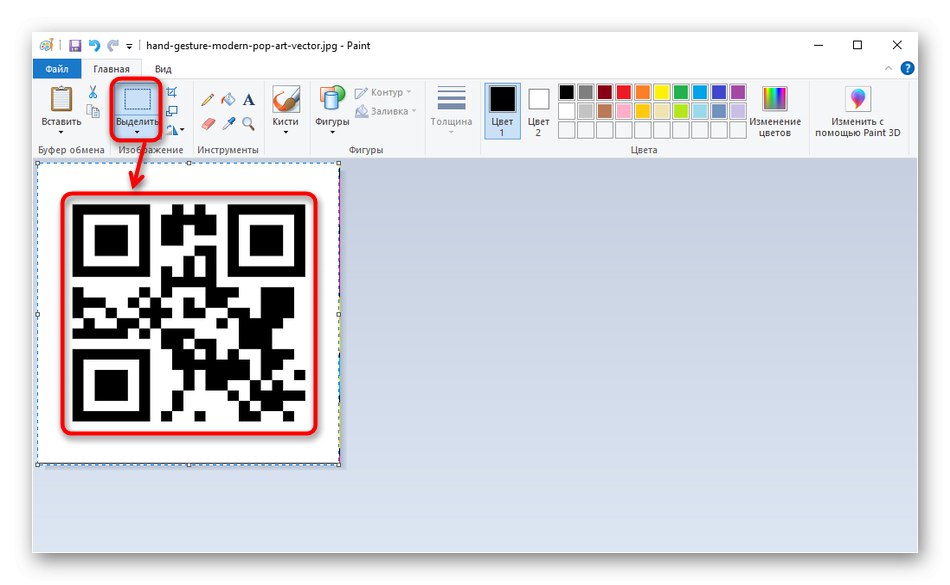
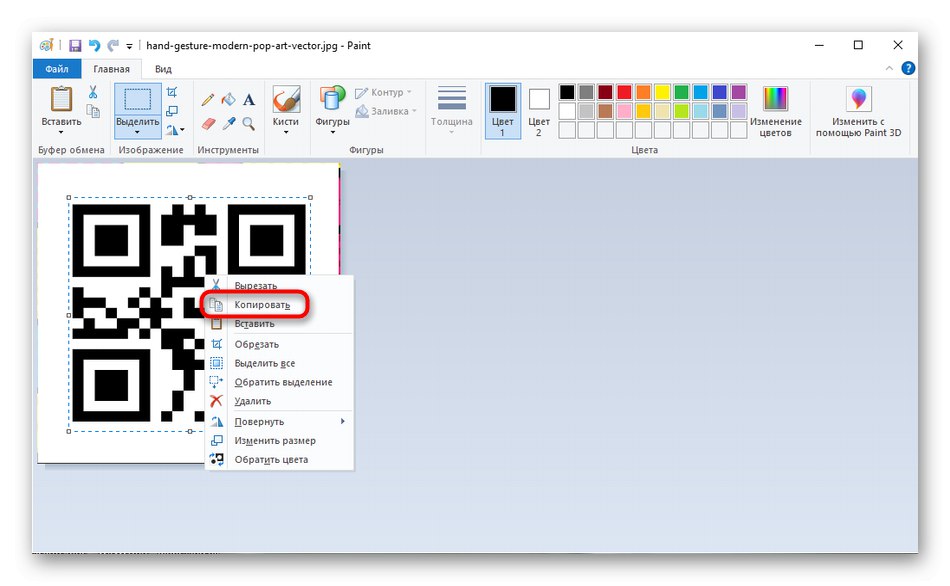
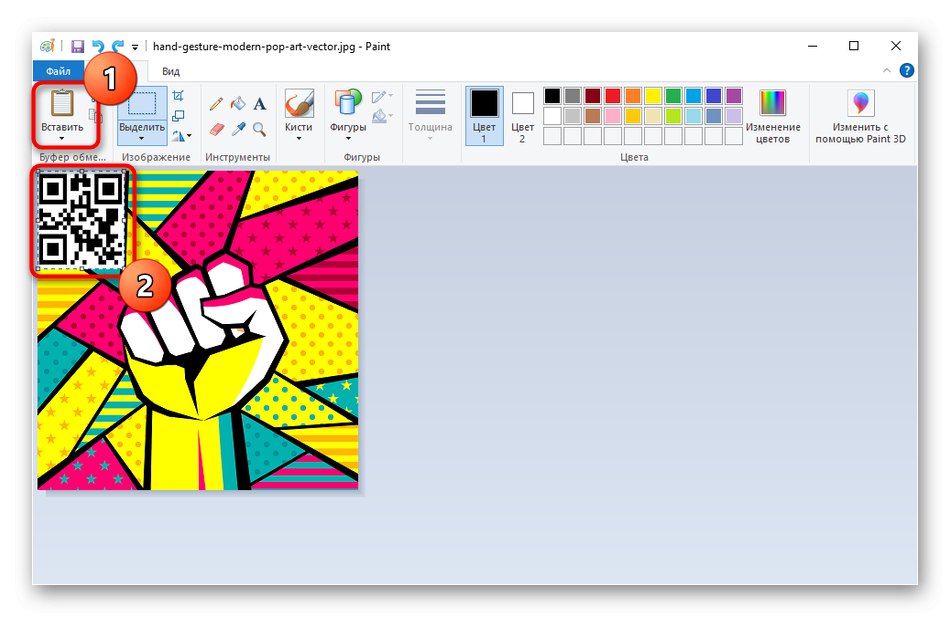
6. metoda: upotreba internetskih tipki
Potonja metoda može pomoći u raznim situacijama, na primjer kada se koristi uređivač teksta. Često sadrži različite slike koje bih želio premjestiti u Paint. Da biste to učinili, samu sliku možete jednostavno odabrati i pritisnuti Ctrl + C.
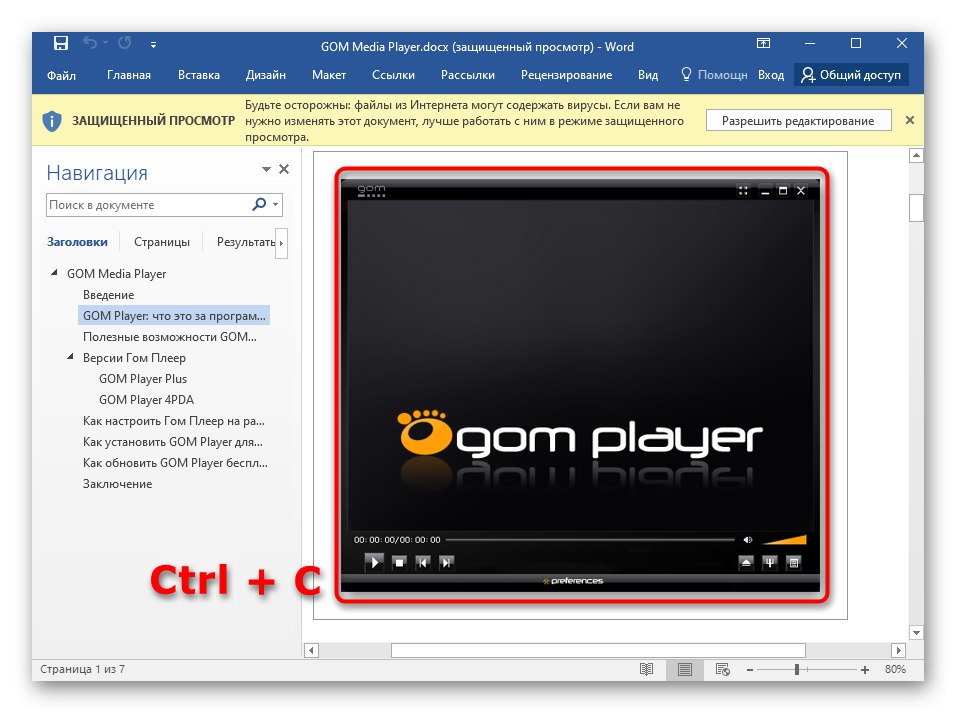
Otvorite Paint i kliknite Ctrl + Vda biste tamo zalijepili snimku koju ste upravo kopirali i započeli interakciju s njom.
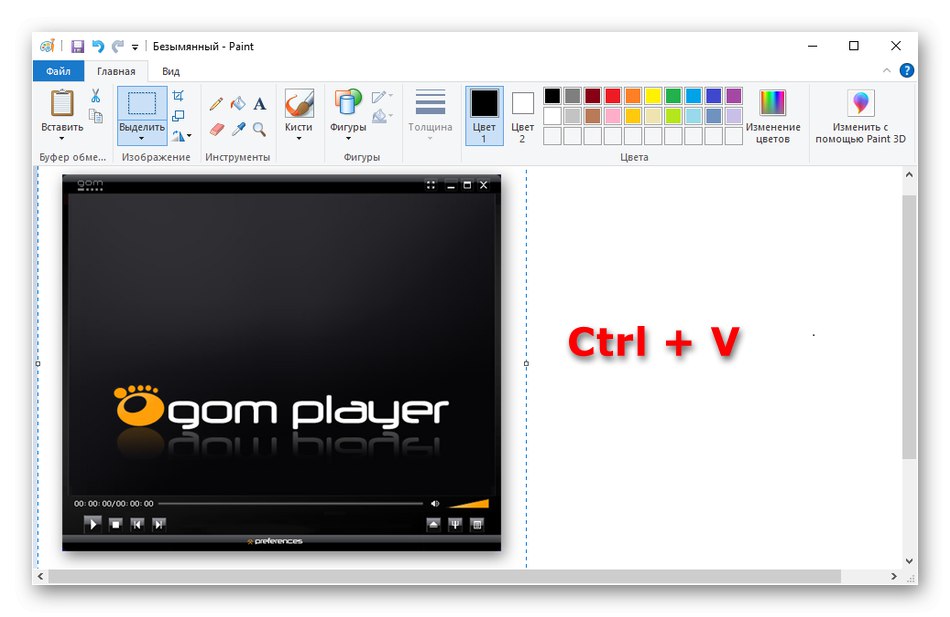
Isto se radi kroz bilo koji preglednik fotografija, čak i onaj standardni koji je standardno instaliran u operativni sustav. I tamo će biti dovoljno pritisnuti Ctrl + Cza kopiranje pregledane slike.
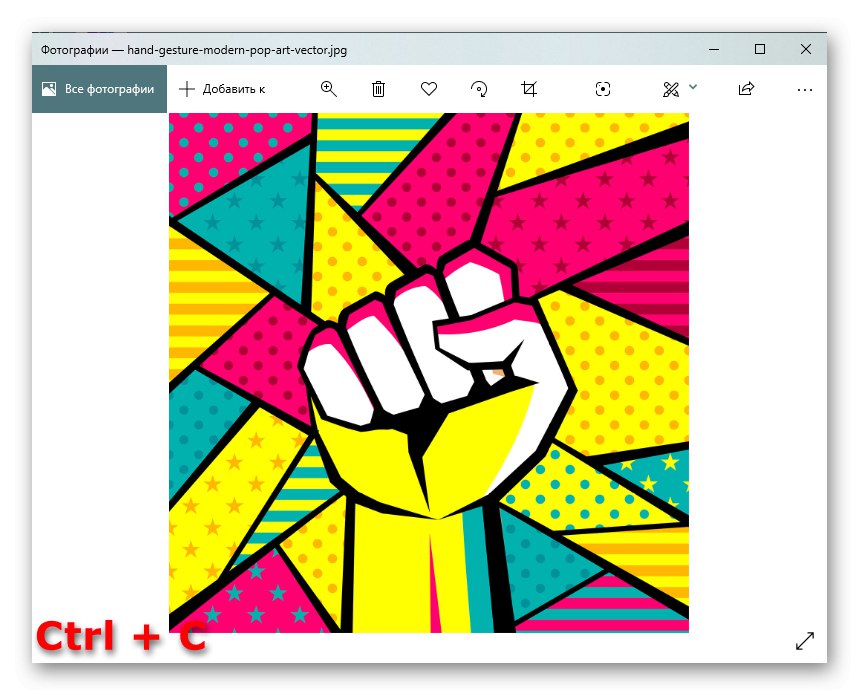
Zatim se umetne u Paint kroz poznatu kombinaciju.